„Bitwarden“: kaip išjungti svetainių piktogramas

Jei „Bitwarden“ jums atrodo, kad svetainių piktogramos nereikalingos, štai kaip jas išjungti.
Viena iš nedidelių „Bitwarden“ žiniatinklio saugyklos funkcijų yra paskyros piktograma. Jis matomas tik dviejose ne organizacijos paskyrose. Tai yra „Mano paskyros“ nustatymų puslapis ir profilio išskleidžiamasis meniu viršutiniame dešiniajame kampe. Jūsų vardas puslapyje „Mano paskyra“ lemia paskyros piktogramos spalvą ir raides. Nors galite pakeisti piktogramą bandydami įvairius savo vardo derinius , galbūt norėsite kitos parinkties.
„Bitwarden“ siūlo dar vieną alternatyvią funkciją – „Gravatars“. „Gravatar“ yra paslauga, kuri naudoja jūsų el. pašto adresą profilio piktogramai sugeneruoti, kuri vėliau gali būti naudojama bet kurioje palaikomoje platformoje, siekiant jus atskirti. Anksčiau Bitwarden kūrimo procese Gravatars buvo įgalinti pagal numatytuosius nustatymus. Tačiau privatumą žinantis vartotojas teisingai nurodė, kad tai gali leisti „Gravatar“ nustatyti, ar vartotojas turėjo „Bitwarden“ paskyrą, o tai yra nedidelis privatumo pažeidimas.
Tuo metu „Bitward“ visiškai pašalino „Gravatar“ funkciją. Tačiau vėliau buvo išleistas „Bitwarden“ naujinimas, skirtas vėl palaikyti „Gravatars“. Tačiau šį kartą nustatymas yra neprivalomas ir pagal numatytuosius nustatymus yra išjungtas. Tai leidžia vartotojams, kurie nori turėti Gravatar piktogramą, ją naudoti, tačiau dauguma vartotojų leidžia visiškai išvengti Gravatar, jei nori.
Jei savo paskyrai norite turėti Gravatar piktogramą, tai galite padaryti „Bitwarden“ žiniatinklio saugyklos nustatymuose. Pateko į žiniatinklio saugyklą . Prisijungę pereikite prie skirtuko „ Nustatymai “, tada spustelėkite „ Parinktys “ stulpelyje kairėje. Parinktyse pažymėkite žymimąjį laukelį „ Įjungti Gravatars “, tada spustelėkite „ Išsaugoti “, kad pritaikytumėte pakeitimą. Pakeitimą iškart pamatysite nustatymų puslapyje „Mano paskyra“, tačiau turėsite užrakinti saugyklą ir vėl ją atrakinti, kad pasikeistų profilio išskleidžiamajame meniu.
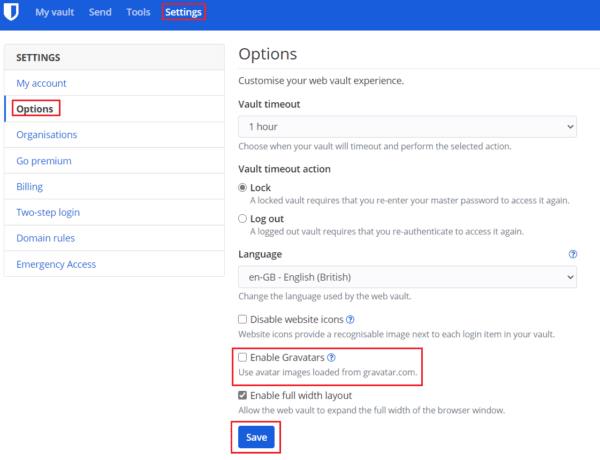
Žiniatinklio saugyklos parinktyse pažymėkite žymimąjį laukelį „Įgalinti Gravatars“.
Gravatars yra alternatyvus profilio piktogramos tipas, pagrįstas jūsų naudojama el. pašto paskyra. Atlikdami šiame vadove nurodytus veiksmus, savo paskyroje galite įjungti Gravatar piktogramą.
Jei „Bitwarden“ jums atrodo, kad svetainių piktogramos nereikalingos, štai kaip jas išjungti.
Ar reikia pakeisti jūsų profilio piktogramą? Sužinokite, kaip gravatars gali padėti ir kaip tai įjungti.
Ištrinkite nereikalingus Bitwarden aplankus. Štai kaip.
Saugokite savo slaptažodžius žinodami, kaip užrakinti „Bitwarden“ plėtinį. Štai kaip.
Kai jums reikia daugiau informacijos apie įrašą, štai kaip galite peržiūrėti visą Bitarden informaciją.
Sužinokite, kaip lengva pakeisti savo Bitward paskyros el. pašto adresą. Štai žingsniai, kuriuos reikia atlikti.
Jei „Bitwarden“ neprašys jūsų išsaugoti naujų slaptažodžių, įsitikinkite, kad programa gali atsiųsti jums pranešimus, kai aptinka, kad pakeitėte slaptažodį.
Jei jūsų naršyklei nepavyksta užmegzti ryšio su darbalaukio programa „1Password“, atnaujinkite kompiuterį, išeikite iš „1Password“ ir iš naujo paleiskite įrenginį.
Jei naudojant „1Password“ nepavyksta patvirtinti „Chrome“ kodo parašo, išvalykite naršyklės talpyklą ir išjunkite visus naršyklės plėtinius, išskyrus „1Password“.
Reguliariai keisdami slaptažodį, apsaugokite savo kompiuterį su Windows 10. Štai kaip galite tai pakeisti.
Nenorite išsaugoti konkrečios svetainės prisijungimo duomenų? Štai kaip išskirti domeną naudojant „Bitwarden“.
Kai negalite laukti, kol „Bitwarden“ sinchronizuos jūsų slaptažodžius, štai kaip tai padaryti rankiniu būdu.
„Bitwarden“ gali neveikti visose programose. Štai kaip nukopijuoti tų nesuderinamų programų slaptažodį ir vartotojo vardą.
Ar reikia atidaryti URL, susietą su įrašu Bitwarden? Tada šis vadovas skirtas jums.
Siekiama sukonfigūruoti, kaip URL suderinami Botwarden. Šis vadovas gali jums padėti.
Jei 1Password nepavyksta pasiekti serverio, pakoreguokite naršyklės nustatymus, kad leistų visus slapukus, ir atnaujinkite naršyklės versiją.
Sužinokite, kaip „Bitwarden“ galite pridėti tinkintų lygiaverčių domenų, kad būtų lengviau prisijungti.
Nežinote, kaip atrakinti „Bitwarden“ plėtinį? Štai kaip galite tai padaryti naudodami smeigtuką arba biometrinius duomenis.
Jei 1Password nepavyksta prisijungti prie 1Password mini, iš naujo paleiskite kompiuterį ir įdiekite naujausią 1Password programos versiją.
Jei Bitwardens automatinio pildymo funkcija neveikia, įsitikinkite, kad ši funkcija įjungta ir įrenginyje naudojate naujausią programos versiją.
Norite sužinoti, kaip perkelti failus iš „Windows“ į „iPhone“ arba „iPad“ įrenginius? Šis išsamus gidas padeda jums tai padaryti be vargo.
Konfigūruodami tamsų režimą Android, gausite akims malonesnę temą. Jei turite žiūrėti į telefoną tamsioje aplinkoje, greičiausiai jums reikia nuo jo nusukti akis, nes šviesus režimas vargina. Naudodami tamsų režimą „Opera“ naršyklėje Android sutaupysite energijos ir sužinosite, kaip sukonfigūruoti tamsų režimą.
Išvalykite adresų juostos URL istoriją „Firefox“ ir išlaikykite savo sesijas privačias, sekdami šiuos greitus ir paprastus veiksmus.
Pasidžiaukite savo „Zoom“ susitikimais su keliomis linksmomis filtrų galimybėmis. Pridėkite aureolę arba atrodite kaip vienaragis per savo „Zoom“ susitikimus su šiais juokingais filtrais.
Kai išgirsite žodį slapukai, galbūt pagalvosite apie šokoladinius sausainius. Bet yra ir tokių, kuriuos rasite naršyklėse, padedančių jums sklandžiai naršyti. Šiame straipsnyje sužinosite, kaip sukonfigūruoti slapukų nuostatas Opera naršyklėje Android.
Kaip įjungti skelbimų blokatorių jūsų Android įrenginyje ir maksimaliai išnaudoti invazinių skelbimų parinktį Kiwi naršyklėje.
Žinodami, kaip pakeisti „Facebook“ privatumo nustatymus telefone ar planšetėje, lengviau valdysite savo paskyrą.
Ieškoti tinkamos kortelės kišenėje ar piniginėje gali būti tikras iššūkis. Pastaraisiais metais daugelis įmonių kūrė ir pristatė bekontaktės mokėjimo sprendimus.
Daugelis naujienų straipsnių minimi „tamsusis internetas“, tačiau labai mažai tikrai kalba apie tai, kaip jį pasiekti. Tai daugiausia dėl to, kad daugelis svetainių ten talpina neteisėtą turinį.
Jei USB garsai kyla be jokios priežasties, yra keli metodai, kuriuos galite naudoti, kad atsikratytumėte šio fantominio atjungto įrenginio garso.



























